Auteur:
Helen Garcia
Denlaod Vun Der Kreatioun:
19 Abrëll 2021
Update Datum:
1 Juli 2024
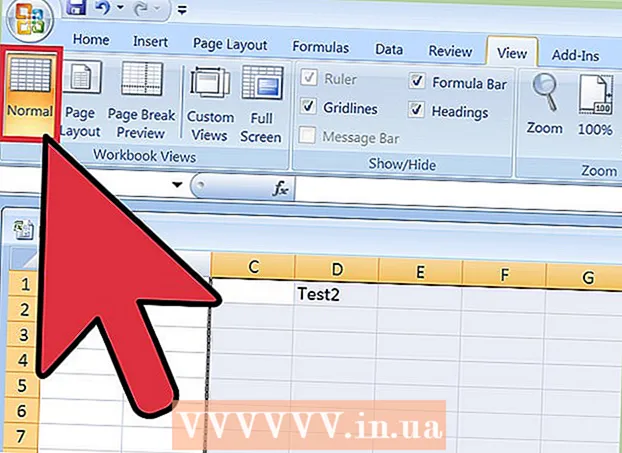
Inhalt
Wann Dir jeemools e grousst Excel Tabelle gedréckt hutt, ass d'Chance datt Dir op d'Tatsaach komm sidd datt d'Tablett net sou ausgesäit wéi et op Pabeier sollt sinn. Automatesch Säitepausen respektéieren d'Benotzervirléiften net. Fir festzestellen wéi Reihen a Saile um Pabeier optrieden, musst Dir manuell Säitpausen asëtzen. Esou Pausen sinn einfach an der Säit Layout Vue ze gesinn.
Schrëtt
Deel 1 vun 2: Wéi en Dësch virbereeden
 1 Maacht den Dësch op. Klickt op Datei> Open, öffnet den Dossier mat der Datei déi Dir wëllt, an duebelklickt duerno fir d'Tablett an Excel opzemaachen.
1 Maacht den Dësch op. Klickt op Datei> Open, öffnet den Dossier mat der Datei déi Dir wëllt, an duebelklickt duerno fir d'Tablett an Excel opzemaachen.  2 Fannt de Page Setup Toolset. Klickt op d'Säit Layout Tab uewen um Écran a lokaliséiert den Page Setup Toolset. Fir d'Optiounen opzemaachen, klickt op de klenge Pfeil uewe riets vun der Page Options Grupp.
2 Fannt de Page Setup Toolset. Klickt op d'Säit Layout Tab uewen um Écran a lokaliséiert den Page Setup Toolset. Fir d'Optiounen opzemaachen, klickt op de klenge Pfeil uewe riets vun der Page Options Grupp.  3 Passt d'Skala un. Op der Säit Tab vun der Page Setup Fënster, fannt d'Skala Sektioun. Wielt 100% aus dem Menü Set. Klickt op "OK" fir Är Ännerungen ze späicheren.
3 Passt d'Skala un. Op der Säit Tab vun der Page Setup Fënster, fannt d'Skala Sektioun. Wielt 100% aus dem Menü Set. Klickt op "OK" fir Är Ännerungen ze späicheren.  4 Wiesselt op de "Page Layout" Modus. Hei kënnt Dir kucken wéi d'automatesch Säitepausen arrangéiert sinn (se gi mat de bloe gesträifte Linnen uginn). Wann Dir wësst wou d'automatesch Pausen sinn, kënnt Dir richteg (manuell) nei Säitepausen asëtzen. Klickt op de Tab View a wielt Page Layout an der Book View Modes Grupp.
4 Wiesselt op de "Page Layout" Modus. Hei kënnt Dir kucken wéi d'automatesch Säitepausen arrangéiert sinn (se gi mat de bloe gesträifte Linnen uginn). Wann Dir wësst wou d'automatesch Pausen sinn, kënnt Dir richteg (manuell) nei Säitepausen asëtzen. Klickt op de Tab View a wielt Page Layout an der Book View Modes Grupp.
Deel 2 vun 2: Wéi briechen ech a verwalten
 1 Klickt op d'Linn ënner der gewënschter horizontaler Säitpaus. Zum Beispill, wann Dir eng horizontal Säitepaus tëscht de Linnen 4 a 5 wëllt aginn, wielt d'Linn 5.
1 Klickt op d'Linn ënner der gewënschter horizontaler Säitpaus. Zum Beispill, wann Dir eng horizontal Säitepaus tëscht de Linnen 4 a 5 wëllt aginn, wielt d'Linn 5.  2 Fügt eng horizontal Säitepaus an. Zréck op d'Säit Layout Tab a klickt op de Pfeil ënner der Breaks Ikon. Aus dem Menü, wielt Insert Page Break an. Eng schwaarz gesträifte Linn erschéngt fir déi manuell agebaute Paus unzeginn.
2 Fügt eng horizontal Säitepaus an. Zréck op d'Säit Layout Tab a klickt op de Pfeil ënner der Breaks Ikon. Aus dem Menü, wielt Insert Page Break an. Eng schwaarz gesträifte Linn erschéngt fir déi manuell agebaute Paus unzeginn.  3 Wielt d'Kolonn riets vun der gewënschter vertikaler Säitepaus. Zum Beispill, wann Dir eng vertikal Paus tëscht de Kolonnen C an D wëllt astellen, wielt Kolonn D.
3 Wielt d'Kolonn riets vun der gewënschter vertikaler Säitepaus. Zum Beispill, wann Dir eng vertikal Paus tëscht de Kolonnen C an D wëllt astellen, wielt Kolonn D.  4 Fügt eng vertikal Säitepaus an. Op der Page Layout Tab, klickt op de Pfeil ënner der Breaks Ikon a wielt Insert Page Break aus dem Menü. Eng schwaarz gesträifte Linn erschéngt fir déi manuell agebaute Paus unzeginn.
4 Fügt eng vertikal Säitepaus an. Op der Page Layout Tab, klickt op de Pfeil ënner der Breaks Ikon a wielt Insert Page Break aus dem Menü. Eng schwaarz gesträifte Linn erschéngt fir déi manuell agebaute Paus unzeginn.  5 Beweegt d'Säitpaus. Maacht dëst wann Dir entscheet datt d'Lück op enger anerer Plaz sollt sinn. Hover d'Maus iwwer d'Pauslinn a waart bis de Pfeil erschéngt, zitt dann de Pfeil op déi gewënscht Positioun.
5 Beweegt d'Säitpaus. Maacht dëst wann Dir entscheet datt d'Lück op enger anerer Plaz sollt sinn. Hover d'Maus iwwer d'Pauslinn a waart bis de Pfeil erschéngt, zitt dann de Pfeil op déi gewënscht Positioun.  6 Ewechzehuelen d'Säitpaus. Wann Dir décidéiert datt Dir keng Säitpaus méi braucht, läscht se ewech.
6 Ewechzehuelen d'Säitpaus. Wann Dir décidéiert datt Dir keng Säitpaus méi braucht, läscht se ewech. - Fir eng vertikal Säitepaus ze läschen, wielt d'Kolonn riets vun der vertikaler Säitpaus. Klickt op de Pfeil ënner dem Breaks Ikon a wielt Ewechhuelen Page Break.
- Fir eng horizontal Paus ze läschen, wielt d'Linn ënner der horizontaler Säitpaus, klickt op de Pfeil ënner der Paus Ikon, a wielt Ewechhuelen Säit Paus.
 7 Exit Page Layout Modus. Wann Dir net wëllt datt Pausen an der Tabell erschéngen, gitt op de View Tab a wielt Normal Modus. Wiesselt tëscht dëse Modi wéi néideg.
7 Exit Page Layout Modus. Wann Dir net wëllt datt Pausen an der Tabell erschéngen, gitt op de View Tab a wielt Normal Modus. Wiesselt tëscht dëse Modi wéi néideg.
Tipps
- Fir all manuell bäigefüügt Säitpausen ze läschen, öffnet de Page Layout Tab, klickt op de Pfeil ënner der Ikon Breaks, a wielt Reset All Breaks aus dem Menü.
- Automatesch Pausen kënnen net geplënnert oder geläscht ginn, awer si kënne mat manuell agebaute Pausen ersat ginn.



